Понякога е необходимо да промените посоката, в която се намират клетките. Това може да стане чрез копиране и поставяне, както и прилагане на "Транспониране" команда. Но в този случай, образувана дублиращи се данни. За да избегнете това, можете вместо това да въведете формула, за да транспонират функция. Например, следващата илюстрация показва как клетка разположен хоризонтално с А1 В4 с помощта на формула = транспониране (А1: В4).
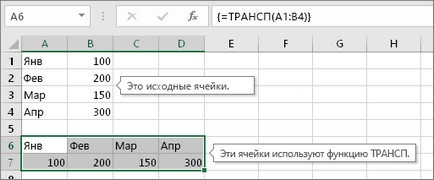
Транспонират функция, за да работи правилно. След въвеждане на формула, е необходимо да натиснете клавишите CTRL + Shift + Enter. Ако никога не са въвели такава формула, ето инструкции стъпка по стъпка, които ще ви помогнат за това.
Стъпка 1. Изберете празните клетки
Първо изберете празните клетки. Техният брой трябва да съответства на броя на първоначалните клетки, но те трябва да се намират в различна посока. Например, има 8 клетки, подредени вертикално:
Ние трябва да се разпределят 8 клетки хоризонтално:
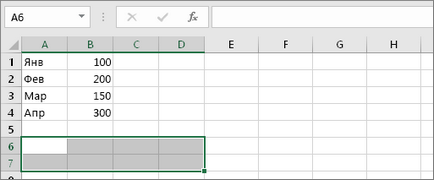
Така ще подслони новите клетки след транспонирането.
Етап 2: Въвеждане = TRANSPOSE (
Поддържане на празните клетки. влиза = TRANSPOSE (
Excel работен лист ще изглежда така:
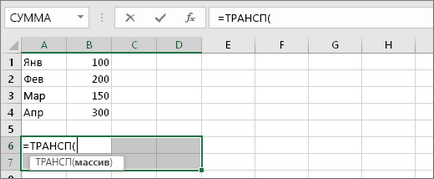
Моля, имайте предвид, че осемте клетки все още са подчертани, дори въпреки факта, че сме започнали да въведете формулата.
Стъпка 3. Въведете оригиналния набор от клетки
Excel работен лист ще изглежда така:
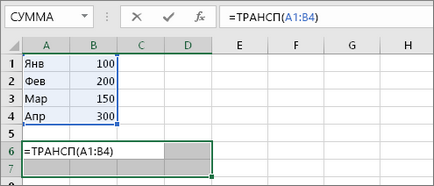
Стъпка 4. Натиснете CTRL + SHIFT + ENTER
Сега натиснете CTRL + SHIFT + ENTER. Защо го направи? Фактът, че функцията транспозицията се използва само във формула масив. който сключва по този начин. Накратко, с формула масив - формула, която се прилага към множество клетки. Както в етап 1 сте избрали повече от една клетка, формулата се прилага към множество клетки. Резултат след натискане CTRL + SHIFT + ENTER ще изглежда така:
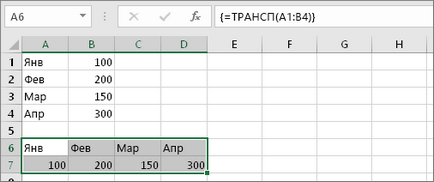
ръчно не се изисква въвеждане диапазон. . Вид = TRANSPOSE (можете да изберете диапазона с помощта на мишката, просто кликнете върху първата клетка от диапазона, а след това плъзнете показалеца до последно, но не забравяйте .. В края трябва да натиснете клавишите CTRL + Shift + Enter, вместо само ENTER.
Необходимо е също така да се прехвърлят форматирането на текст и клетки? Можете да копирате клетки, като ги поставите и използвайте командата "Транспониране". Но не забравяйте, че тази форма се дублират данни. Ако промените първоначалните клетки не се актуализират своите копия.
технически
Транспонират връща вертикална редица клетки като хоризонтална и обратно. TRANSPOSE функция трябва да бъде въведена като формула масив в обхвата съдържащ същия брой редове и колони, границите на аргумент. TRANSPOSE функция се използва за промяна на ориентацията на масива или обхвата на листа от вертикално в хоризонтално и обратно.
Аргументите транспониране функции, описани по-долу.
Array. Задължително. Array (диапазон от клетки) на работния лист, който искате да се транспонират. Транспонират масив е, че на първия ред на масива е първата колона на нов масив, а вторият - .. Втората колона и т.н. Ако не знаете как да вмъкнете формулата за масив, вижте статията Въвеждане на формули за масиви ..
Свързани статии
